Google adwords инструмент подсказки ключевых слов. Подбор ключевых слов

Инструкция для новичков по подбору ключевых слов в AdWords
Всем привет! Сегодняшняя статья, как обычно, рассчитана на новичков в области интернет-маркетинга, которые теряются в различных пространных рассуждениях о сборе ключевых слов, не улавливая суть процесса и бросая свои начинания.
Итак, вы только начинаете знакомиться с маркетингом в интернете, и пока не знаете, с какой стороны лучше к нему подступиться. средства не позволяют, а ключевики уже давно пора вписывать в тексты на страницах. Вы можете даже не знать, что такое ключевые фразы, и зачем они нужны. Это не важно: на универсальном примере интернет-магазина мы разберемся с основами маркетинга в сети и научимся подбирать ключевики (создавать семантическое ядро).
Подготовительный этап
Сначала необходимо определиться с категорией, для которой вы будете подбирать запросы. Будем исходить из того, что вы имеете в наличии , которая может выглядеть примерно так:
Тип ресурса: интернет-магазин.
Регион: Минск, Беларусь.
Язык: русский.
Задача: подбор запросов под определенную категорию, расширение .
Теперь немного терминологии. Запросы, которые можно соединить по одному признаку (цвет, цена, сезон):
- купить белые кроссовки.
- кроссовки недорого.
- и т.д.
объединяются в одну семантическую группу .
Взаимодействие с Google Adwords
Руководство рассчитано на новичков, поэтому порядок сбора ключевых запросов мы рассмотрим на примере только одного инструмента, который называется .
Добро пожаловать в AdWords.
На следующей страничке сервиса выберите пункт «Поиск новых ключевых слов по фразе, …».
Планировщик ключевых слов. С чего начать?
Откроется форма, в которой вам необходимо указать основные параметры фильтров. В их числе:
- Регион – Беларусь.
- Язык – русский.
- Ряд запросов в строке «Ваш продукт».
- В окошке «Рассматриваемые ключевые слова» прописывается основной ключевик с его словоформами. Если вы это поле оставите пустым, то сервис предложит вам запросы для разной обуви и одежды.
Вводим базовые параметры фильтров.
После ввода исходных данных нажмите «Получить варианты». В результате вы увидите сформированный сервисом отчет.
Перейдите к разделу «Варианты ключевых слов » и нажмите «Показать/скрыть диаграмму ». Для добавления конкретного ключевика в группу нажмите кнопку в соответствующем столбце. Все нажатые кнопки отмечены красным цветом и стрелками с цифрами.
Добавление вариантов в план
Составление семантической группы
Название данного этапа звучит солидно и немного даже страшно, однако на практике всё гораздо проще, чем кажется непосвященному пользователю. Проблема в том, что новички практически всегда совершают одну и ту же грубую ошибку, добавляя все найденные запросы в один план. Объединяются все фразы, имеющие в своем составе слово «кроссовки», – в результате получается винегрет из запросов различных типов, в которых трудно разобраться.
Под такую разномастную группу ключевиков невозможно оптимизировать страницу. А если нет нормальной оптимизации, то и о продвижении не может быть и речи. Чтобы не наступать на грабли, по которым проходятся все новички, подбирайте запросы следующим образом:
1. Добавление запросов по узкоцелевой семантической группе. В качестве примера мы берем мужские кроссовки недорого: не детские, не черные, а именно мужские. Соответственно, все запросы, в которых слова «мужские кроссовки недорого» встречаются, добавляются в семантическую группу (склонение может быть любым). Гео-запросы (с указанием региона – Беларусь, Минск и т.д.) сюда тоже подходят.
Таким способом вы соберете ряд ключевиков из целевой группы без включения информационных, брендовых и других запросов . Чтобы увидеть сформированный вами перечень, нажмите кнопку «Мои варианты …».
Дальше будет проще: после добавления в группу всех целевых запросов необходимо нажать кнопку «Скачать план». Затем в небольшом окошке установите нужные параметры (например, формат отображения «CSV (Excel)») и нажмите «Загрузить».
На этом подбор запросов к первой семантической группе закончен. Можете быть довольны собой, первый важный шаг уже сделан.
2. Расширение семантического ядра – подбор брендовых запросов. После того как вы создадите целевую семантическую группу, вам необходимо просмотреть полный перечень брендов, имеющихся на вашей онлайн-площадке в категории «Мужские кроссовки». Дальше вы начинаете добавлять в отдельный план запросы, включающие названия торговых марок. Подобные запросы имеют большое значение для продвижения и могут принести существенно больше трафика, чем общие ключевики.
Каждая торговая марка – это самостоятельная группа, продвигаемая на отдельной странице вашего сайта. Пример: запрос по бренду «Кроссовки Найк» куда более частотный, чем общая фраза «Мужские кроссовки».
На основании этого делаем логичный вывод:
Продвижение без брендовых запросов в рассматриваемой тематике чревато скоропостижной смертью в интернете, так как большая часть трафика приходится на названия фирм-производителей.
Для продвижения запросов нужны брендовые страницы, которые индексируются поисковыми системами. На этих страницах должна быть предусмотрена возможность размещения оптимизированных текстов, мета-тегов и т.д.
3. Дальнейшее расширение семантического ядра – подбор слов по фильтрам. Основная семантическая группа создана, запросы по брендам добавлены. Теперь нужно изучить, какие фильтры есть в рассматриваемой категории, и подобрать для них ключевые слова. Размер, цвет, цена – собираете по всем имеющимся фильтрам ключевые слова, создаете из них семантические группы и начинаете продвигать на соответствующих страницах.
Выводы
После проведенных мероприятий по анализу запросов для определенной категории товара у вас будет на руках ряд семантических групп:
- По целевым запросам.
- По брендам.
- По фильтрам (размер, цвет, сезон и т.д.).
- Гео-запросы. Мы выбирали один регион, но на практике их может быть больше.
- Мультиязычность. Если существует версия категории на другом языке, то вам нужно собрать для неё ключевые слова. Делается это путем настройки фильтров и изменения языка написания ключевых слов.
В результате у вас будут сотни запросов, четко распределенных по семантическим группам. Каждой группе вы определяете одну целевую страницу, на которой будут продвигаться ключевые слова, входящие в её состав. Так как запросы отделены группами, то продвижение сайта, будь то создание мета-тегов, заказ текстов или закупка ссылок, будет реализовываться намного проще.
Более того, благодаря такой упорядоченности вы сразу заметите, какие мероприятия по продвижению дают максимальный эффект.
Если же вы проигнорируете указанные выше рекомендации и просто соберете все более-менее подходящие запросы, то не сможете адекватно проанализировать динамику . В результате будет сложно разобраться, какие мероприятия по продвижению приносят пользу, а от каких можно отказаться, сэкономив бюджет.
Мы выпустили новую книгу «Контент-маркетинг в социальных сетях: Как засесть в голову подписчиков и влюбить их в свой бренд».
Сам инструмент предлагает следующие варианты выбора:

Выбираем первый пункт.
Посмотрим какие варианты ключевиков он найдет для слова «розы»:

В графе «Ваш продукт, или услуг а» указываем наименование (розы, велосипеды и т.д).
Также можно указать целевую страницу, если есть разные группы запросов, ведущие на различные разделы каталога, как например, в интернет-магазинах или сайтах услуг.
В отличие от Вордстата, в «Планировщике» есть возможность выбирать категорию товара, как, например «Садоводство». Это значительно упрощает поиск ключевых слов, т.к. лишние слова (фильмы, имеющие слово «роза» в названии, духи, женское имя «Роза», и т.д.) автоматически отсеиваются. В нашем случае нужна категория «Сады, террасы, внутренние дворики».
Таргетинг
В качестве критериев таргетинга предлагают:
- «Местоположение». Можно выбрать целевой город/регион или несколько, где осуществляется деятельность. Нет смысла показывать рекламу по всей России, если ваши услуги распространяются по Москве и МО.
- «Язык». Google ориентирована на мировой охват и поэтому можно настроить на любом из представленных языков.
- «Минус-слова». Дополнительно можно добавить слова, запросы по которым не будут показываться.
- Нажимаем на «Получить варианты» и смотрим, что получилось.
Статистика ключевых слов в Гугл

Здесь отображаются варианты ключевых словосочетаний со словом «розы», среднее число запросов в месяц и уровень их конкуренции.
Ключевые слова подобраны довольно точно и в соответствии с тематикой.
А теперь посмотрим результат подбора Вордстата:

Выдача более «мусорная», необходимо разбавлять минус-словами. Однако, Яндекс показывает нам синонимы и запросы похожие на искомый.
Для более конкретного «купить розы» больше вариантов выдает Вордстат. К тому же с его помощью легче и быстрее собирать низкочастотку.

Ключевые слова для запроса «купить розы»

Google Adwords ключевые слова для запроса «купить розы»
Вывод
Сравнивая работу двух инструментов Яндекс.Wordstat и Google Adwords, я бы сказала, что лучше всего использовать два этих инструмента вместе.
Яндекс Вордстат значительно быстрее и проще в использовании.
Однако, несмотря на сложность подбора ключевых слов в Гугле, сам инструмент предоставляет больше информации для анализа и множество дополнительных возможностей для сбора качественного СЯ.
Июнь 23, 2014
В данной статье мы разберем, как сделать различными способами – быстро и качественно. Для начала структурируем способы, с помощью которых можно делать подбор ключевых слов:
- Сервисы поисковых систем
– Планировщик ключевых слов Google
– Яндекс Wordstat
- Онлайн сервисы
– Advse
– SemRush
– Spywords
– Ubersuggest
- Программы
– Словоёб
– KeyKollector
– Словодер
- Базы ключевых слов
– Пастухова
– Погуглить:)
А теперь, когда нам известны все способы для подбора ключевых слов, мы разберем каждый из них по отдельности:
Подбор ключевых слов в Google
В Google подбор ключевых слов делают с помощью планировщика ключевых слов . Его можно найти в аккаунте Adwords, в верхнем меню. Давайте разберем его возможности.  Перейдя по ссылке, мы сразу же попадаем на страницу, где есть 4 варианта использования планировщика:
Перейдя по ссылке, мы сразу же попадаем на страницу, где есть 4 варианта использования планировщика:  Первый
– Найти варианты ключевых слов и групп объявлений. Этот вариант для нас является самым важным, поэтому на нем остановимся подробнее. Для начала работы, нажимаем на этот пункт и у нас появляется выпадающее окно. В нем есть три поля для заполнения и куча настроек, давайте все разберем по порядку:
Первый
– Найти варианты ключевых слов и групп объявлений. Этот вариант для нас является самым важным, поэтому на нем остановимся подробнее. Для начала работы, нажимаем на этот пункт и у нас появляется выпадающее окно. В нем есть три поля для заполнения и куча настроек, давайте все разберем по порядку:  В первом окне (1)
все просто, сюда мы вводим ключевые слова, которые характеризуют услугу или товар, который мы будем рекламировать.
В первом окне (1)
все просто, сюда мы вводим ключевые слова, которые характеризуют услугу или товар, который мы будем рекламировать.
Во втором окошке (2) мы можем ввести целевую страницу, на которой есть товар или услуга которую мы будем рекламировать, и программа сама подберет ключевые слова. Обычно этой функцией я пользуюсь, когда не могу найти ключевые слова, которыми могу охарактеризовать товар или услугу.
В третьем окне (3) мы можем выбрать категорию, к которой относится наш товар или услуга. Честно говоря, я этой функцией никогда не пользовался. Это нужно для более широкого поиска по целой категории.
Дальше нам нужно указать регион (4) , для которого мы будем подбирать ключевые слова. Я советую сильно не сужать до города, а брать всю страну, тогда вы точно ничего не упустите. Хотя, если ниша очень большая, то можно выбрать и город.
Потом выбираем языки (5) . Тут вообще не стоит заморачиваться, я обычно оставляю “Все языки”. Но если вам нужно, чтобы подбор ключевых слов был только на одном языке, выберете его.
Дальше нужно выбрать “Google” или “Google и поисковые партнеры” (6) . Чтобы тут сделать правильный выбор, разберитесь, что такое поисковые партнеры , и нужны ли они вам.
Если у вас есть список минус-слов которые вы сразу хотите исключить из поиска, используйте их в “Минус-словах” (7) . Либо можете внести несколько слов вручную, типа: скачать, смотреть, онлайн и т.д.
Диапазон дат (8) , мы оставляем без изменений, ведь нам нужно будет видеть динамику запросов за каждый месяц в году, чтобы лучше оценить спрос на услугу или товар, для которого мы собрались подбирать ключевые слова.
В фильтре ключевых слов (9) можно указать рамки для слов, которые мы будем подбирать. Это нужно только для тех, кому нужно жестко поставить рамки и у кого есть эти рамки:) Так что этой функцией лично я не пользуюсь, так как мне всегда нужно получить максимум ключевых слов и из них уже выбрать нужные мне.
В вариантах ключевых слов (10) вы можете настроить, чтобы по словам которые вы ввели были показаны только максимально похожие на них, ведь Google часто подмешивает слова которые совсем не относятся к искомым нами. Можно показать ключевые слова из аккаунта, а именно в поиске будет видно, какие из слов уже присутствуют в аккаунте, в котором вы совершаете поиск ключевых слов. И еще можно показать ключевые слова, которые уже есть в плане, это значит, что если вы уже составляли план, то в будут видны слова, которые в него занесены. Показать варианты для взрослых, тут все понятно:)
Включить/Исключить (11) . В основном этой функцией я пользуюсь уже на следующем этапе, когда есть список из множества слов, и мне нужно выбрать все слова которые содержат определенное слово, например фирму телевизора. Но главное не волнуйтесь при выборе любой настройки или параметра, на следующем шаге все это можно будет изменить:) Вот и разобрались что, и для чего нужно.
Теперь пора перейти на следующий этап – сбор слов. Для этого нажимаем на синюю кнопку: “Получить варианты” (12)
, и оказываемся на новой странице.  Слева, мы можем видеть все те настройки, что делали на первом этапе и изменять их при необходимости. Так же мы можем и изменить критерии для поиска, которые установили ранее, это делается в верхней части страницы при нажатии на кнопку: “Изменить критерии поиска”. Под этой кнопкой мы видим динамику поисковых запросов наших ключевых слов за последние 12 месяцев в виде диаграммы. Это очень удобно, потому что можно понять, когда люди больше интересуются товаром или услугой и подготовиться к этому времени. Так-же, там еще можно глянуть, какое количество трафика идет с компьютеров, планшетов и мобильных телефонов. Под этим блоком с графиками находятся те ключевые слова из которых нам нужно выбрать подходящие нам. Там есть две вкладки:
Слева, мы можем видеть все те настройки, что делали на первом этапе и изменять их при необходимости. Так же мы можем и изменить критерии для поиска, которые установили ранее, это делается в верхней части страницы при нажатии на кнопку: “Изменить критерии поиска”. Под этой кнопкой мы видим динамику поисковых запросов наших ключевых слов за последние 12 месяцев в виде диаграммы. Это очень удобно, потому что можно понять, когда люди больше интересуются товаром или услугой и подготовиться к этому времени. Так-же, там еще можно глянуть, какое количество трафика идет с компьютеров, планшетов и мобильных телефонов. Под этим блоком с графиками находятся те ключевые слова из которых нам нужно выбрать подходящие нам. Там есть две вкладки:
- Варианты групп объявлений
- Варианты ключевых слов
Совет: Не используйте группы объявлений, которые предложила система. Она плохо сортирует по группам слова, поэтому не стоит на нее равняться, лучше это сделать самостоятельно.
Следуя совету, переходим на вкладку с вариантами ключевых слов. Сверху будут те слова, которые мы ввели с вами, если таковые были. А под ними уже будут те слова, которые нам предлагает планировщик. Теперь из всех них вам нужно выбрать те, что вам подходят, используя все функции и инструменты которые мы уже разобрали. Единственное что там может вызвать не понимание, так это столбцы напротив каждого слова. Это легко исправить, вам всего лишь нужно навести на вопросик рядом с каждым столбцом, и вы получите его описание. Чтобы сохранить ключевое слово, которое вам подошло, нужно просто нажать на синюю стрелочку напротив него, если слово уже добавлено, то вместо синей кнопки, будет уже стоят зеленая галочка.
Когда вы закончите добавлять ключевые слова, вы можете их скачать нажатием всего на одну кнопку, либо скопировать их в буфер обмена и вставить в любой документ. Теперь нам нужно вернуться на первый этап и разобрать остальные функции планировщика ключевых слов:
Второй – Получить статистику запросов для ключевых слов, или сгруппировать их. Если у вас уже есть ключевые слова, и вам нужно просто получить статистику по ним, то вам сюда. Напоминаю, что я не советую пользоваться группировкой, так как система не совсем корректно это делает.
Третий – Получить оценки трафика для ключевых слов. Если уже есть слова и вам нужно прикинуть сколько трафика вы можете получить по этим словам при настройке контекстной рекламы, тогда это для вас.
Четвертый – Комбинировать списки ключевых слов. Этой функцией никогда не пользовался, для этого я использую другой сервис – mergewords.com , он красивее и шире по функционалу. Если вам необходимо быстро скомбинировать слова, то без этого инструмента не обойтись. Поздравляю! Вот и все, теперь вы умеете пользоваться планировщиком ключевых слов Google.
Подбор ключевых слов в Яндексе
Как и у Google, так и у Яндекса есть свой инструмент для подбора ключевых слов: Wordstat . В этом инструменте все намного проще, поэтому чаще всего (в 90% случаев) я пользуюсь им. Попадая на главную страницу, мы видим строку для ввода ключевого слова, кнопку “подобрать” и несколько функций, которые мы сейчас разберем. Со строкой все понятно, сюда мы вводим то ключевое слово, по которому хотим начать поиск. Кнопка “Подобрать” для того чтобы начать этот поиск:) Так же, нужно уточнить пару моментов:
Для более качественного поиска я всегда уточняю регион, в котором буду искать услугу или товар. Обычно я выбираю, как и в гугле не город, а страну, и только если ниша очень большая, то я опускаюсь на уровень города.
И вот вы выбрали регион, ввели слово и нажали “Подобрать”, и теперь перед вами есть страница с двумя столбцами, в левом столбце мы видим те слова, которые подходят под наш запрос, а справа мы видим те слова которые люди искали вместе с запросом, который ввели мы. То-есть во втором столбце мы можем найти ключевые слова, которые тоже подходят под наш товар или услугу, и конечно воспользоваться ими для расширения:) Для быстрого и удобного подбора ключевых слов в Яндексе советую использовать плагин для Chrome – Yandex Wordstat Helper , он значительно сэкономит ваше время и усилия, слава разработчикам:)
Так в Яндексе можно еще посмотреть историю запросов по ключевому слову, и оценить спрос в любой период. Для этого нужно просто переключиться на нужную кнопку. Еще есть возможность посмотреть на количество запросов по регионам, но этой функцией я не пользуюсь. Выбрав Украину, вы сможете оценить, какая часть трафика будет с определенного региона. Этими данными можно воспользоваться при выборе стратегии для контекстной рекламы и принять решение, стоит ли создавать отдельные рекламные кампании под определенные города. Поздравляю, подбор ключевых слов с помощью Яндекс.Вордстата освоен!
Онлайн сервисы
На данный момент самый популярный сервис это Semrush , но как по мне он больше подходит для англоязычных запросов. Однако есть подобный сервис для рускоязычного рынка, это Spywords . Этими сервисами я пользовался всего пару раз, и видимо не смог оценить их преимуществ. Сервисы платные, и на их сайтах есть инструкции по их использованию и получению от них максимальной отдачи. Я чаще пользуюсь сервисом Advse . Как по мне самый удобный и достойный в плане оплаты. Там тоже все просто, переходите и пользуйтесь! Основные преимущества платных онлайн сервисов в том, что можно получить такие данные и слова, которые вы с маленькой вероятностью сможете где-то получить, ну что разве только от самих конкурентов:)
Есть еще один бесплатный сервис для подбора ключевых слов, которым я пользуюсь – Ubersuggest . Вполне достойно собирает ключевые слова, правда без “секретной статистики”. В использовании очень прост и удобен, есть небольшие функции, которые помогают при выборе и копировании ключевых слов.
Специальный софт
Словоёб – это младший брат (демо версия) Кейколлектора. Не смотря на эпатажное название способен на множество полезных вещей. Советую сразу использовать KeyKollector , он интегрируется с многими программами, сервисами, капчами и прочими полезными штуками. Вложенные деньги отрабатывает быстро:) Подробно о нем написано у них же на сайте, поэтому повторяться не буду. Есть еще одна бесплатная программа, правда старая, но надежная:) Это – Словодер . Подходит в том случае, если вам просто нужно быстро спарсить ключевые слова по вашему слову, работает примерно, как и Ubersuggest, но только его нужно установить на компьютер.
Базы ключевых слов
На данный момент самая популярная база Пастухова . В ней находиться невероятное количество слов, которые разделены по группам.  База платная, но она того стоит:) Там собрано множество низкочастотных вопросов, а эта тема очень актуальна, так как сейчас Яндекс убрал из Вордстата слова с частотностью ниже 100 запросов. Остальные базы можно попробовать найти самому, возможно есть даже и бесплатные!
База платная, но она того стоит:) Там собрано множество низкочастотных вопросов, а эта тема очень актуальна, так как сейчас Яндекс убрал из Вордстата слова с частотностью ниже 100 запросов. Остальные базы можно попробовать найти самому, возможно есть даже и бесплатные!
Выводы
Подбор ключевых слов важный этап, как для SEO, так и для контекстной рекламы. Для их подбора можно пользоваться множеством способов, каждому удобно это делать по своему:) Надеюсь, что у меня получилось все разложить по полочкам и помочь вам научится делать качественный подбор ключевых слов в любых ситуациях и для любых систем. Буду благодарен за лайки и репосты:) Всем бобра добра!
P.S - ссылка на статью «Руководство по подбору ключевых слов » в PDF формате, сохраните и держите под рукой:)
Грамотный подбор поисковых запросов поможет быстро получить обширную базу ключевых слов (семантическое ядро) для дальнейшего создания релевантных им, востребованных у пользователей материалов.
Узнав частотность запроса в Google, вы сможете создать сайт с правильной структурой и улучшить позиции уже имеющихся страниц. Кроме того, полученная в ходе исследования статистика даст возможность настроить контекстную рекламу с минимальными затратами и максимальной конверсией.
Секрет успеха в том, что нужно не только провести анализ ниши и понять свою целевую аудиторию, но и подобрать популярные запросы с помощью специальных сервисов.
Хотите создать эффективное семантическое ядро без услуг агентств и оптимизаторов? Тогда вам жизненно необходимо прочитать данную статью!
Как узнать статистику запросов в «Гугл»?
Если вы нацелены на завоевание симпатий пользователей Рунета, профессиональные инструменты от поисковой системы Google - именно то, что вам надо.
Планировщик ключевых слов AdWords
Google AdWords это основная бесплатная платформа с интуитивно-понятным интерфейсом наподобие Yandex WordStat, но с предусмотренной оценкой конкуренции. Сервис ориентирован на выдачу и фильтрацию запросов от «Гугл», которые можно использовать для SEO-раскрутки сайтов и каналов на YouTube, а также настройки рекламных объявлений.
Инструмент планировщика ключевых слов показывает сведения и по отдельным ключевым словам, и по целым фразам, выдает всю связанную с ними информацию - сведения пригодятся для успешной стратегии проекта. К достоинствам подобного варианта относится мощный функционал для аналитики эффективности продвижения с учетом не только частотности, но и конкуренции ключей. Помимо прочего, Google AdWords выдает предварительную цену (ставку) по запросам.
Минус один - вы получаете не точные, средние данные с учетом результатов поиска. Служба поддержки «Гугл» акцентирует внимание на том, что общее число выбранных запросов для отдельных регионов редко соответствует сумме их ключей.
Внимание! AdWords показывает не более 800 запросов, значит, придется вводить каждую интересующую вас фразу отдельно. Например, сначала «купить женскую одежду», а затем «купить женское платье».
Статистика поисковых запросов Google Keywords Planner
Инструкция по подбору запросов в Google AdWords
Алгоритмы работы с этим сервисом невероятно простые:
1. Создайте единый для всех информеров аккаунт «Гугл» .

4. Заполните простую форму (с выбранными фразами, местоположением и минус-словами) - и вы получите нужную вам информацию.



Это интересно! В 2017 году «Гугл» изменил серый интерфейс с неоправданными подменю на более современный и привлекательный аналог. Теперь работать в системе стало еще удобней и приятнее.
Ручной метод подбора ключей
В отличие от автоматического способа работы с сервисом, ручное управление осуществляется через браузер без таких вспомогательных инструментов, как «Словоеб», «Магадан» или Key Collector.
Для начала сбора семантического ядра вам требуется перейти по ссылке https://adwords.google.com/KeywordPlanner , после чего зайти в подраздел «Поиск новых ключевых слов по фразе, сайту или категории».

Чтобы начать подбор ключевых слов в Гугл Кейвордс Пленэре, необходимо вбить одну-две фразы из вашего предварительного списка, отрегулировав настройки выдачи с помощью фильтров по региону, языку и диапазону дат. Затем следует нажать кнопку «Получить варианты», осуществить экспорт полученных запросов в CSV и дальше продолжить работу со следующими поисковыми фразами.
Подбор ключей для существующей целевой страницы
Вы имеете возможность посмотреть статистику поисковых запросов в Google, исходя от первоначального списка приоритетных фраз или от конкретной посадочной страницы. Таким способом несложно проанализировать, а затем улучшить главные элементы веб-проекта. Можно пойти дальше - изучить под микроскопом особенности сайта конкурента, сделать выводы и пересмотреть собственную стратегию.
Для этого заходим в «Планировщик ключевых слов», вводим адрес на интересующую страницу и настраиваем инструмент в соответствии с личными предпочтениями.

Представленный метод анализа покажет как частоту запросов, так и уровень их конкуренции, рекомендованную сервисом ставку для запуска платной рекламы.

Интерфейс видоизмененного сервиса впечатляет продуманностью. Сверху имеется строка для названия продукта или услуги, рядом находится кнопка «Получить варианты» и «Изменить критерии поиска». Ниже два подраздела: один для работы с группами объявлений, другой - для вычисления ключевых слов.
Во второй категории доступны показатели частотности, уровень конкуренции, а также средняя цена за клик и показатель отказа каждого объявления. В самом низу можно увидеть релевантные фразы - они пригодятся для расширения семантического ядра.

Порядок слов в запросе
В отличие от Yandex WordStat, инструмент подбора запросов от «Гугл» способен отличить одну и ту же ключевую фразу с той или иной очередностью слов. Статистика и ставка по таким ключам будут иметь разные показатели - это касается точного и фразового соответствия.
Если вы не желаете вписывать, по сути, одинаковые запросы с разным порядком слов, а хотите сразу ознакомиться со всеми данными, воспользуйтесь модификатором широкого соответствия (+). Он покажет синонимы и похожие ключи.
Поиск фраз по регионам
Планируете продвигать сайт в области? Тогда необходимо воспользоваться вкладкой «Местоположение» и задать нужный город - вы получите список запросов, которые пользуются популярностью у целевой аудитории.

Кроме того, можно выбрать «Все местоположения», а затем исключить из результатов фразы с лишними городами и регионами.
Совет! Если требуется обширный начальный список, советуем использовать минимум фильтров. Так вы соберете максимальное количество целевых фраз и лучше поймете тему, потребности своих потенциальных клиентов. Но приготовьтесь к тому, что дальнейшая чистка и подготовка ключей потребует немало усилий и времени.
Удобный анализ сезонности
Инструмент подбора ключевых слов в Google показывает динамику поисковых запросов по неделям и месяцам. Информация из этого раздела пригодится информационному сайту с новогодней тематикой, предлагающему свои услуги туристическому агентству, интернет-магазину по продаже купальников или семян цветов.
Полученные сведения помогут прогнозировать спад и рост числа посетителей по конкретным ключам.

Программы и сервисы поиска запросов для «Гугл»
1. «Словоеб » - многофункциональный бесплатный инструмент, который дает возможность автоматически сгенерировать большой список ключей с анализом региона и времени, необходимого для продвижения.

2. Keyword Tool - удобный сервис, поддерживающий более 80 языков. Для большинства запросов подбирает свыше 750 ключей, к тому же выдает поисковые подсказки.

3. SEMrush.com - платформа радует понятным интерфейсом и хорошим функционалом. Позволяет определить ключевые слова, по которым продвигаются ваши конкуренты.
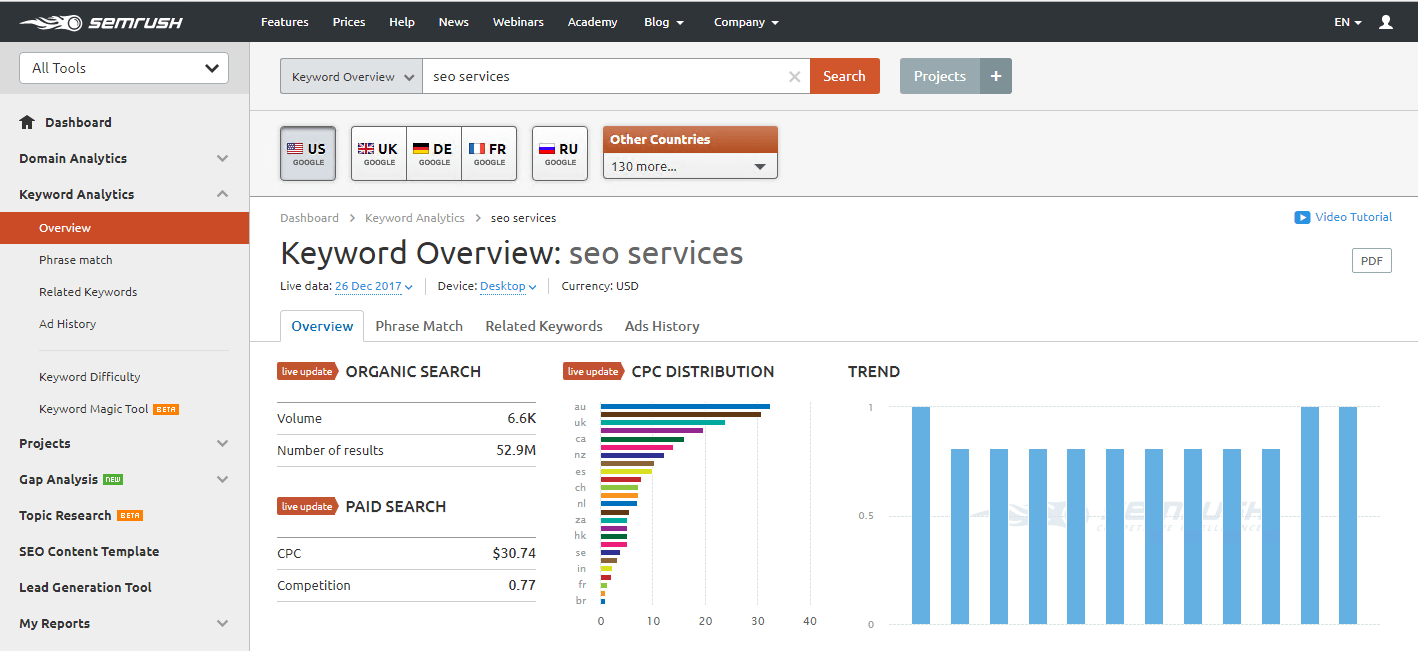
4. Key Collector - платный, но очень удобный и мощный вариант для тех, кто хочет получить максимум информации при минимальных усилиях.
5. SerpStat.com - демонстрирует подсказки для улучшения списка ключей, позволяет собрать длинный хвост, который быстро приведет первых клиентов.

Протестировав каждый из представленных инструментов, вы наверняка найдете тот, что поможет вам сформировать идеальное семантическое ядро. В результате сайт привлечет новых посетителей, а значит, увеличит продажи или доходы с монетизации.


 Настройка и подключение приставки цифрового телевидения
Настройка и подключение приставки цифрового телевидения Настройка и подключение приставки цифрового телевидения
Настройка и подключение приставки цифрового телевидения Беспроводная акустика JBL GO Black (JBLGOBLK) - Отзывы Внешний вид и элементы управления
Беспроводная акустика JBL GO Black (JBLGOBLK) - Отзывы Внешний вид и элементы управления Виртуальный компьютерный музей Dx связь
Виртуальный компьютерный музей Dx связь